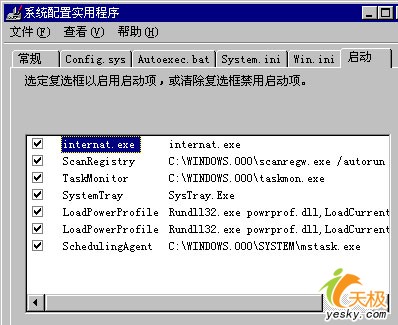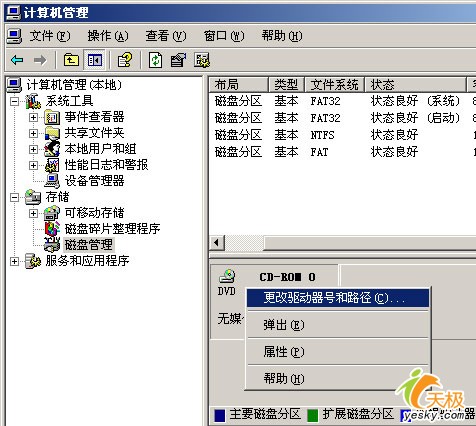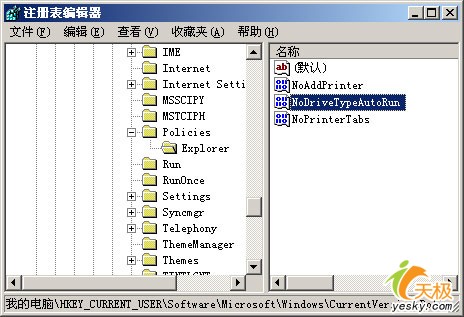一光驅常見故障的排除方法
常見故障一:光驅工作時硬盤燈始終閃爍
故障原因:這是一種假象實際上並非如此硬盤燈閃爍是因為光驅與硬盤同接在一個IDE接口上光盤工作時也控制了硬盤燈的結果可將光驅單元獨接在一個IDE接口上
另外很多朋友反映在利用DVD看片時會發現硬盤的工作指示燈會一直不停的閃爍在這期間也並未進行過其它的工作其實這並不是什麼問題是因為 目前的DVD碟片容量相當大為保證流暢的播放計算機便將碟片中的數據會預存在硬盤的緩存中因此導致了硬盤的指示燈一直在不停的工作
常見故障二:光驅無法正常讀盤屏幕上顯示:“驅動器X上沒有磁盤插入磁盤再試”或“CDR:NOT READY READING DRIVE X ABORT RETRYFALL?”偶爾進出盒幾次也都讀盤但不久又不讀盤
在此情況下應先檢測病毒用殺毒軟件進行對整機進行查殺毒如果沒有發現病毒可用文件編輯軟件打開C盤根目錄下的CONFIGSYS”文 件查看其中是否又掛上光驅動程序及驅動程序是否被破壞並進行處理還可用文本編輯軟件查看"AUIOEXECBAT"文件中是否 有"MSCDEXEXE/D:MSCDOOO /M:/V"若以上兩步未發現問題可拆卸光驅維修
常見故障三:在Windows環境下對DVDROM進行操作時出現了 “磁盤訪問失敗”接著死機
故障原因:很顯然Windows的位磁盤存取對CDROM有一定的影響CDROM大部分接在硬 盤的IDE接口上不支持Windows的位磁盤存取功能使Windows產生了內部錯誤而死機這一是一個經常遇到的故障很多朋友在遇到時便會 束手無策其實解決方法很簡單
故障排除:進入Windows後在“主群組”中雙擊“控制面板”進入“增強模式”設置單擊“虛擬內存”按鈕後再單擊“更改”把左下角的“位磁盤訪問”核實框關閉在確認後再重啟動Windows在Windows中再訪問CDROM進就不會出錯誤
常見故障四:光驅使用時出現讀寫錯誤或無盤提示
這種現象大部分是在換盤時還沒有就位就對光驅進行操作所引起的故障對光驅的所有的操作都必需要等光盤指示燈顯示為就好位時才可進行操作在播放影碟時也應將時間調到零時再換盤這樣就可以避免出現上述錯誤
常見故障五:在播放電影VCD時出現畫面停頓或破碎現象
檢查一下AUTOEXECBAT文件中的“SMARTDRV”是否放在MSCDEXEXE之後若是則應將SMARTDRV語句放到MSCDEXEXE之前;不使用光驅的高速黨組地沖程序改為SMARTDRVEXE/U;故障即可排除
常見故障六:光驅在讀數據時有時讀得不出並且讀盤的時間變長
光驅讀盤不出的硬件故障主要集中在激光頭組件上且可分為二種情況:一種是使用太久造成激光管老化;另一種是光電管表面太髒或激光管透鏡太髒及位移變形所以在對激光管功率進行調整時還需對光電管和激光管透鏡進行清洗
光電管及聚焦透鏡的清洗方法是:拔掉連接激光頭組件的一組扁平電纜記住方向拆開激光頭組件這時能看到護套罩著激光頭聚焦透鏡去掉護套後 會發現聚焦透鏡由四根細銅絲連接到聚焦尋跡線圈上光電管組件安裝在透鏡正下方的小孔中用細鐵絲包上棉花沾少量蒸餾水擦拭(不可用酒精擦拭光電管和聚 焦透鏡表面)並看看透鏡是否水平懸空正對激光管否則須適當調整至此清洗工作完畢
調整激光頭功率在激光頭組件的側面有個像十字螺釘的小電位器用色筆記下其初始位置一般先順時針旋轉°~°裝機試機不行再逆時針旋轉°~°直到能順利讀盤注意切不可旋轉太多以免功率太大而燒毀光電管
常見故障七:開機檢測不到光驅或者檢測失敗
這有可能是由於光驅數據線接頭松動硬盤數據線損毀或光驅跳線設置錯誤引起的遇到這種問題的時候我們首先應該檢查光驅的數據線接頭是否松 動如果發現沒有插好就將其重新插好插緊如果這樣仍然不能解決故障那麼我們可以找來一根新的數據線換上試試這時候如果故障依然存在的話我們就 需要檢查一下光盤的跳線設置了如果有錯誤將其更改即可
)解決光驅“被迫”自動彈出故障
有一計算機一直安裝的是Windows 操作系統平時該光驅工作狀態一切正常不過最近碰到了一則奇怪的現象那就是計算機電源接通後開始啟動系統時光驅的倉門總是“被迫”自動彈出遇 到這種現象時我們該怎樣來快速解決它呢?一般來說引發這種故障的可能原因多數是應用軟件沒有完整安裝好或者是系統中安裝了一些特殊的軟件也有可能 是軟件在“暗底裡”增加了控制光驅的設置要想解決光驅“被迫”自動彈出故障我們不妨按照下面步驟來進行應對:
首先檢查一下最近是否在計算機系統中安裝了一些新的應用程序要是已經安裝的話那我們可以嘗試將這些應用程序干淨卸載掉然後將計算機系統重新啟動一下等到啟動成功後再檢查一下光驅的倉門是否會自動彈出
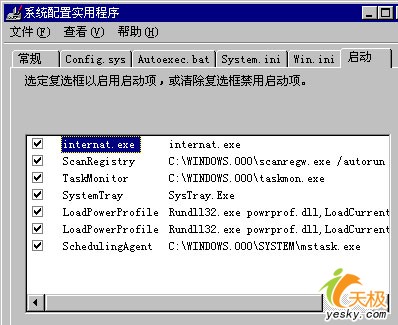
倘若上面的操作無法解決光驅“被迫”自動彈出故障的話我們可以依次單擊“開始”/“運行”命令在其後彈出的運行對話框中輸入字符串命令 “msconfig”再單擊一下“確定”按鈕這樣系統將會自動打開如圖所示的系統配置實用程序界面;單擊該界面中的“啟動”標簽並在對應的標簽頁 面中將一些平時很少用到或者自己比較陌生的應用程序從“啟動”列表項中取消掉最後單擊一下“確定”按鈕再重新啟動一下計算機系統就可能解決好光驅“被 迫”自動彈出故障了
()解決光驅自動“丟失”故障
筆者的計算機中安裝了一只Compaq CDROM光驅平時該光驅一直能夠正常工作但自從筆者將安裝在計算機系統中的“虛擬光驅”應用程序完全卸載掉之後該光驅就不能正常工作了而且打 開系統的“我的電腦”窗口時竟然發現光驅圖標自動“丟失”了這種奇怪的現象到底是怎麼發生的呢我們又該采取什麼措施來排除該故障呢?
其實這種現象是一種十分常見的刪除虛擬光驅應用程序後的一個典型問題該問題常常會出現在版本較低的Windows系統中或者設備較舊的光驅 中這是因為舊光驅或低版本系統對即插即用功能支持不好一旦將虛擬光驅應用程序刪除掉以後系統無法重新識別到物理光驅或重新分配系統資源時就會碰到 上面的情況倘若我們不幸遇到這種現象時不妨按照下面的步驟來應對:
首先用鼠標右鍵單擊系統桌面上的“我的電腦”圖標從彈出的右鍵菜單中執行“管理”命令打開系統的計算機管理對話框依次單擊該對話框左側區 域的“存儲”“磁盤管理”選項在對應“磁盤管理”選項的右下側窗格區域中找到目標光驅的圖標並檢查一下Windows系統是否為光驅設備分配了驅動 器編號;
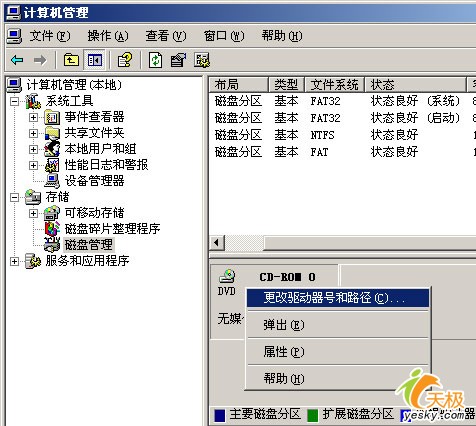
倘若發現光驅設備沒有分配得到驅動器編號的話那我們可以用鼠標右鍵單擊圖所示界面中的目標光驅圖標從彈出的右鍵菜單中執行“更改驅動器號 和路徑”命令在隨後彈出的驅動器號編輯對話框中單擊一下“添加”按鈕然後選中其後界面中的“指派以下驅動器號”選項再在對應該選項右側的下拉列表 中選擇一個合適的磁盤驅動器號碼最後單擊一下“確定”按鈕並將計算機系統重新啟動一下這樣舊光驅就能被系統重新識別到
當然如果上面的操作仍然不能解決問題的話我們不妨讓Windows系統重新搜尋一下新硬件以便讓系統能夠自動識別到物理光驅為了提高系 統自動識別光驅設備的成功率我們可以主動調整一下光驅設備的連接狀態比方說把主盤調整成從盤或者將光驅設備的連接端口從IDE接口調整到IDE 接口等這樣能夠讓Windows系統自動發現硬件上的變化從而能夠自動將物理光驅識別出來如果以上故障還不能順利解決的話我們只有將計算機系統重 新安裝一下了
)解決光驅無法自動運行故障
近日朋友向筆者“求援”說他將新買的軟件光盤放到計算機光驅中時光盤無法自動運行其中的可執行程序當筆者檢查朋友的計算機系統時發現系 統光驅的“自動插入通告”功能已經被啟用但無論放入什麼光盤光驅就是不能自動運行其中的可執行程序這是怎麼回事呢我們該如何才能讓光驅的自動運行 功能恢復正常呢?
仔細分析一下光驅設備的自動運行功能我們不難發現該功能需要滿足兩個前提條件首先要求在光盤根目錄下面必須存在一個名為 “autoruninf”的文件Windows系統只有搜索到該文件時才會自動調用AutoPlay來實現自動運行目的;而且 “autoruninf”文件中必須指定好需要自動運行的可執行程序的詳細路徑信息
其次需要打開系統注冊表編輯窗口再將鼠標定位於其中的注冊表分支 HKEY_CURRENT_USERSoftwareMicrosoftWindowsCurrentVersionPoliciesExplorer 在對應Explorer子鍵的右側窗口區域中檢查一下是否有一個名為NoDriveTypeAutoRun的雙字節值要是沒有的話可以依次單擊注冊 表編輯窗口中的“編輯”/“新建”/“DWORD值”命令並將新創建的DWORD值取名為NoDriveTypeAutoRun如圖所示;
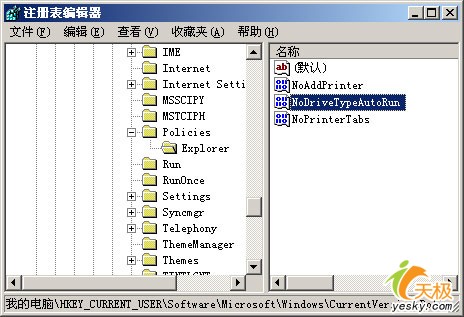
接下來用鼠標雙擊NoDriveTypeAutoRun雙字節值在其後彈出的數值設置對話框中選中“十六進制”選項並且在“數值數據”文本框中輸入“”最後單擊“確定”按鈕就可以了
倘若我們的光盤是可以支持自動運行的但將光盤放置到光驅中後無法自動運行的話很有可能是我們將注冊表中的 NoDriveTypeAutoRun雙字節值修改成了其他數值所致此時我們必須按照上面的方法將NoDriveTypeAutoRun雙字節值數值重 新調整為“”就可以了
光驅使用維護技巧

光驅連接要合理
一般情況下我們的機器中都會有兩個IDE設備普通用戶機器的配置基本上是一塊硬盤和一個光驅在與主板的連接下正確的連接方法應該是將硬 盤接在主板的IDE接口上光驅接在主板的IDE接口上時代不同了隨著大容量硬盤和DVD刻錄機的降價和普及很多用戶都紛紛升級了電腦的硬盤和 光驅隨之而來的是用戶不知道該如何連接很多用戶將光驅和硬盤與主板連接上就會出現各種各樣的問題同樣系統就會因為連接設置不正確而找不到光驅的現 象
以兩塊硬盤和兩個光驅為例合理的連接方法應該是兩塊硬盤要接入主板的IDE接口上並將一塊硬盤的跳線設置為主盤另外一塊則設置為從盤;將兩個光驅分別連接在主板的IDE接口上並分別設置光驅的主盤和從盤
提示在設置兩塊硬盤和兩個光驅的主從盤時最好是將性能較好的設備設置為主盤以提高系統的性能以一個DVD刻錄機和一個DVDROM為 例這裡我們將DVD刻錄機設置為主盤使用將DVDROM設置為從盤使用一般情況下我們使用DVDROM來播放影片這對系統的要求並不太高而 DVD刻錄機在刻錄盤片時對系統的要求就相對較高設置為主盤以提高刻錄的成功率
合理設置主板BIOS
正確安裝好光驅以後我們在開機進入系統時有時會還是會找不到光驅的盤符這時候應該考慮到的是主板的BIOS的設置是否正確目前大部分的主 板一般情況下的默認設置應該是將BISO中IDE設備是打開的但也有個別情況是只打開了兩個IDE設備的主通道而要次通道關閉了在這種情況下我們 只要進入主板的BIOS設置中將主板的兩個IDE設備的主次通道分別設置為“AUTO”便可以了
From:http://tw.wingwit.com/Article/Common/201311/8274.html